如何升級Win11系統 最全的Win11升級方法匯總
如何升級Win11系統?目前Win11系統預覽版已經向大眾推送了,符合升級條件的朋友可以直接在線升級到Win11預覽版系統,而且安裝完后已經是中文系統了,不過還有很多不符合升級條件的或者不會升級的朋友不懂得升級Win11系統,下面就為大家帶來幾種升級Win11的方法,總有一款適合你的。
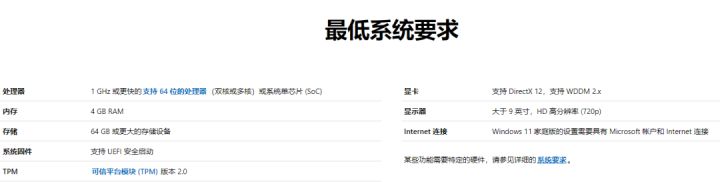
升級之前我們先檢測一下自己的電腦適不適合升級。PC Health Check(PC健康狀態檢查)下載
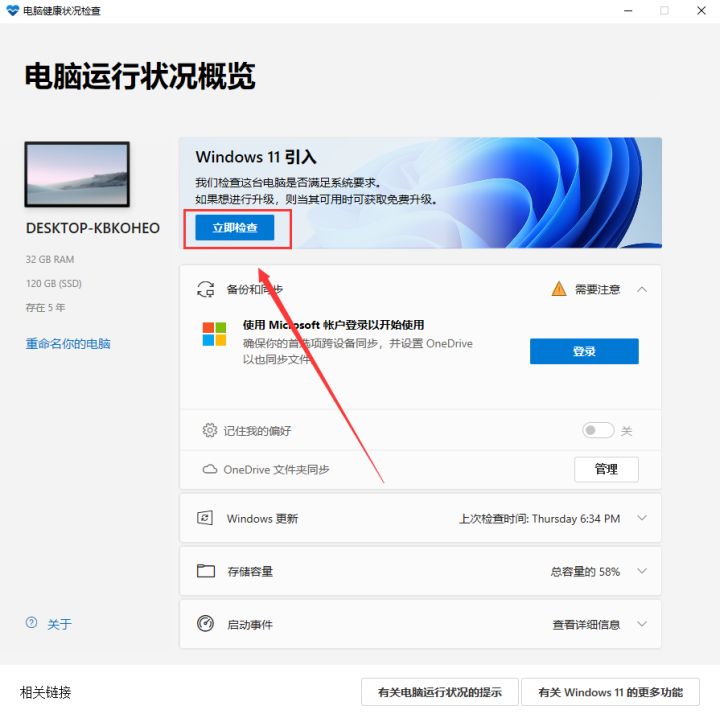
或者第三方檢測工具下載鏈接:
WhyNotWin11(win11配置檢測工具)下載
第三方檢測工具檢測完后會顯示哪里的問題導致不能升級。
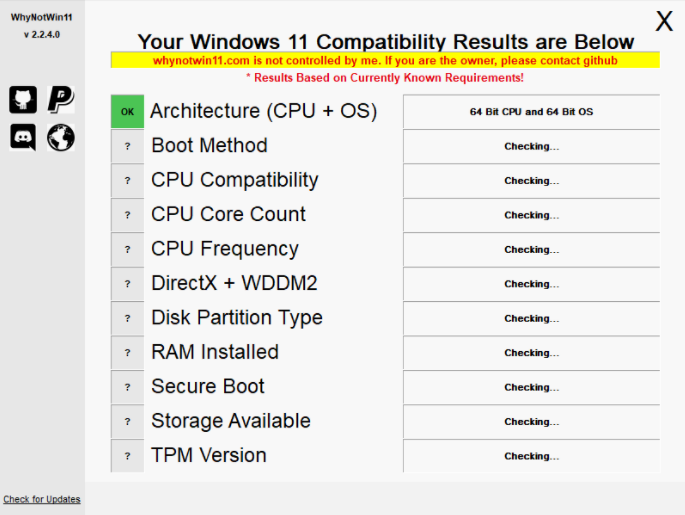
檢測不通過的,也不要氣餒。下面教大家如何無視配置,強制上車!
升級Win11方法一:DEV通道升級
打開設置-更新和安全-Windows預覽體驗計劃-開始。
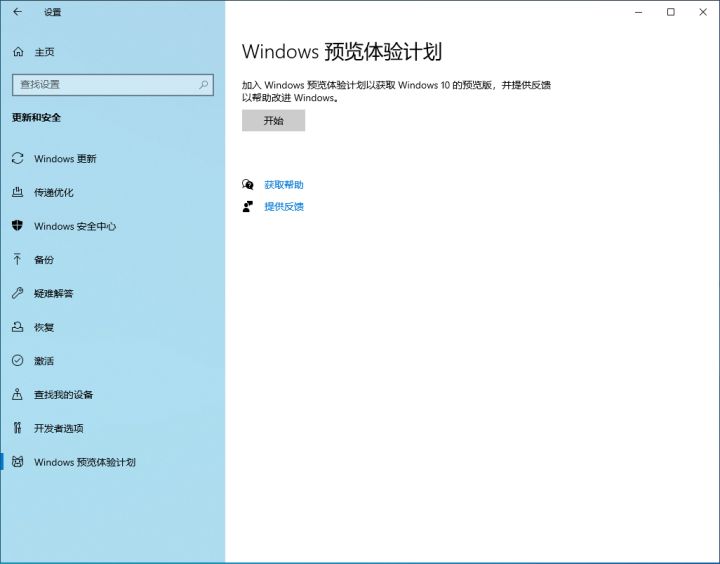
如果Windows預覽體驗計劃顯示空白,鼠標右擊開始菜單,選擇管理員身份運行“Windows PowerShell”。
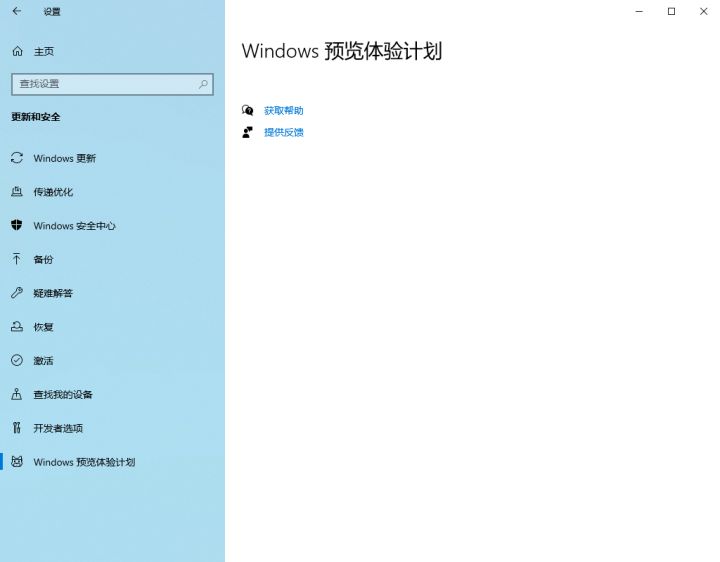
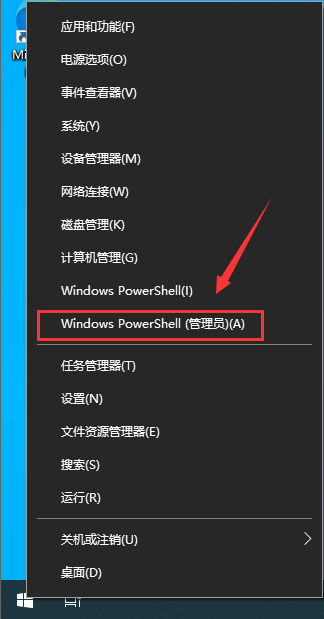
執行下面的命令修改注冊表項,然后再打開Windows預覽體驗計劃即可。
$path = “HKLM:SOFTWAREMicrosoftWindowsCurrentVersionPoliciesDataCollection”
# Telemetry level: 1 - basic, 3 - full
$value = “3”
New-ItemProperty -Path $path -Name AllowTelemetry -Value $value -Type Dword -Force
New-ItemProperty -Path $path -Name MaxTelemetryAllowed -Value $value -Type Dword -Force
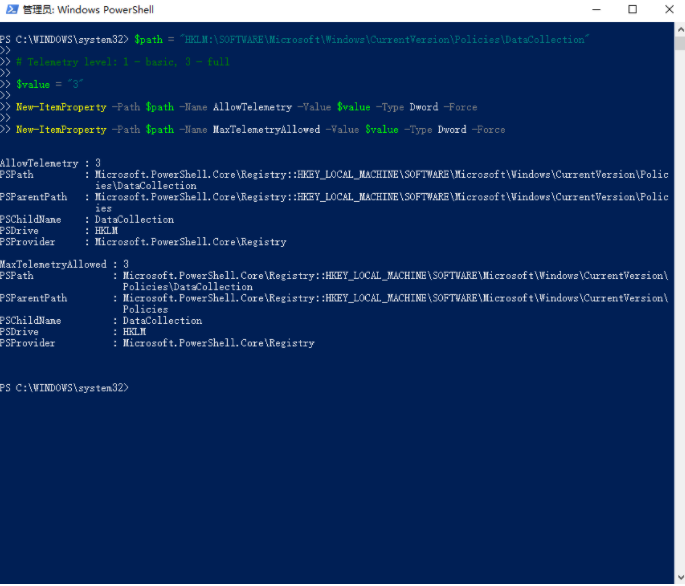
在進行Windows預覽體驗計劃時,需要綁定微軟賬戶,沒有的可以自己注冊一個。
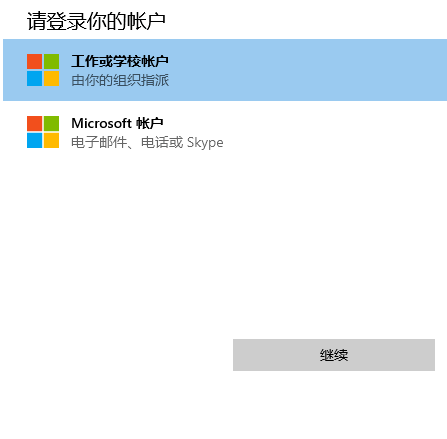
選擇相關通道,這里選擇Dev渠道即可。
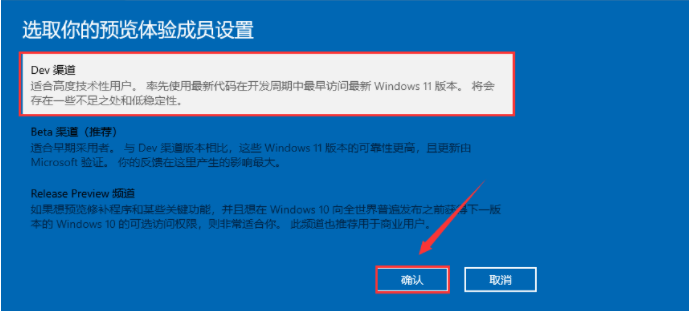
沒有dev渠道的,定位到以下注冊表修改相應的數值!
[HKEY_LOCAL_MACHINESOFTWAREMicrosoftWindowsSelfHostApplicability]
“BranchName”=“Dev”
[HKEY_LOCAL_MACHINESOFTWAREMicrosoftWindowsSelfHostUISelection]
“UIBranch”=“Dev”
注冊表找不到BranchName“和”UIBranch“的,先加入預覽體驗計劃,重啟就有了。
修改完成之后重啟,你就會看到在dev渠道了,紅字提示不滿足最低要求,不用管!直接檢查更新即可!
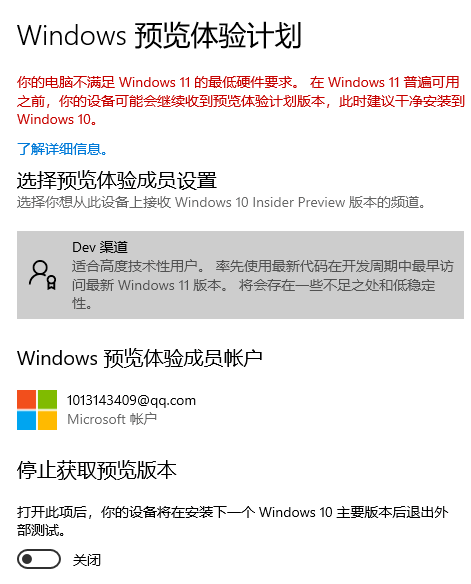
在下載安裝的時候又會提示沒有TPM2.0,這個時候打開c盤定位到這個文件C:$WINDOWS.~BTSourcesappraiserres.dll,刪除!就可以跳過tpm2.0,繼續更新即可!
如果出現什么tpm,安全啟動之類的提示,直接刪除步驟中的文件!刪除不了的先關閉那個提示框。再刪除!還不行的就結束相應進程再刪除,還不行的你就重啟再刪除!還不行的別裝了。
安全啟動,在Bios修改成Uefi啟動,不會的可以自行百度。

接下來在Windows更新中檢查更新即可自動下載。
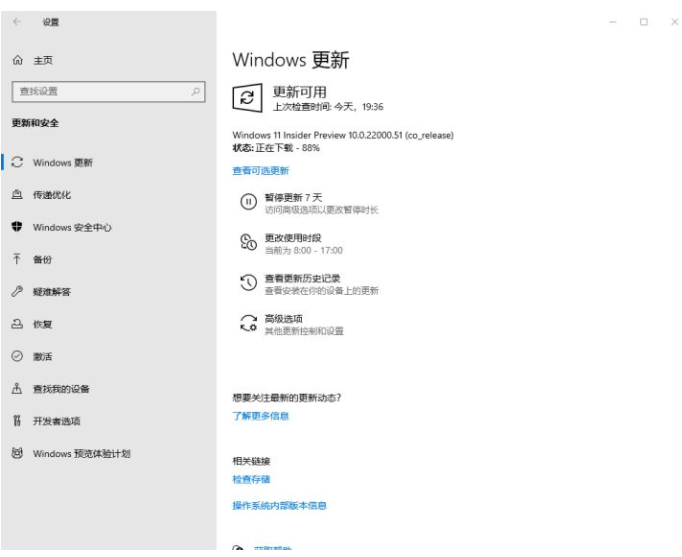
升級Win11方法二:安裝Win11系統鏡像
一、下載【Win11鏡像】直接安裝
安裝前準備工作:關閉電腦中的各種殺毒軟件,否則容易出現安裝失敗。
1、先下載本站系統iso文件,并把iso文件解壓到D盤或者其他盤,切記不能解壓在桌面或解壓在系統盤C盤,解壓后如下:
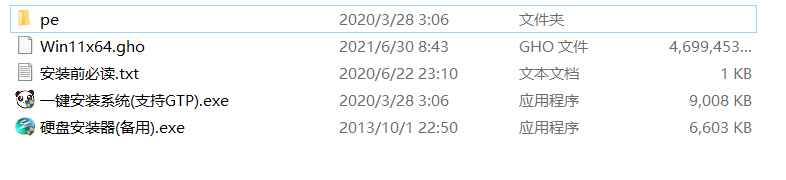
2、點擊【一鍵安裝系統(GTP).exe】之后,全程自動安裝。
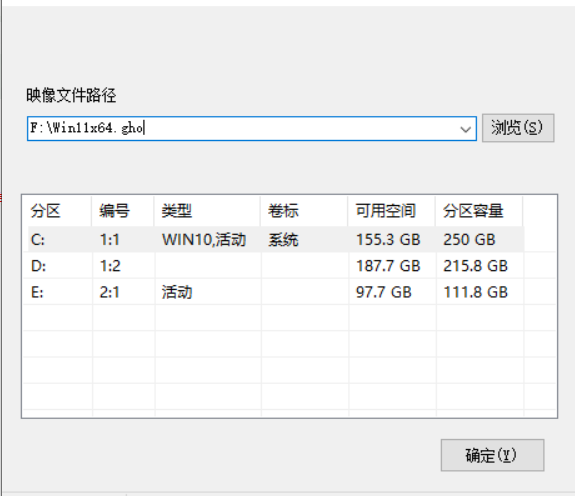
3、啟動程序后,選擇ISO中的win11.gho,之后選擇系統要安裝的盤符,一般安裝在系統C盤中。

4、點擊【下一步】就進入到我們的系統安裝中。

5、靜靜等待系統自動安裝完畢。
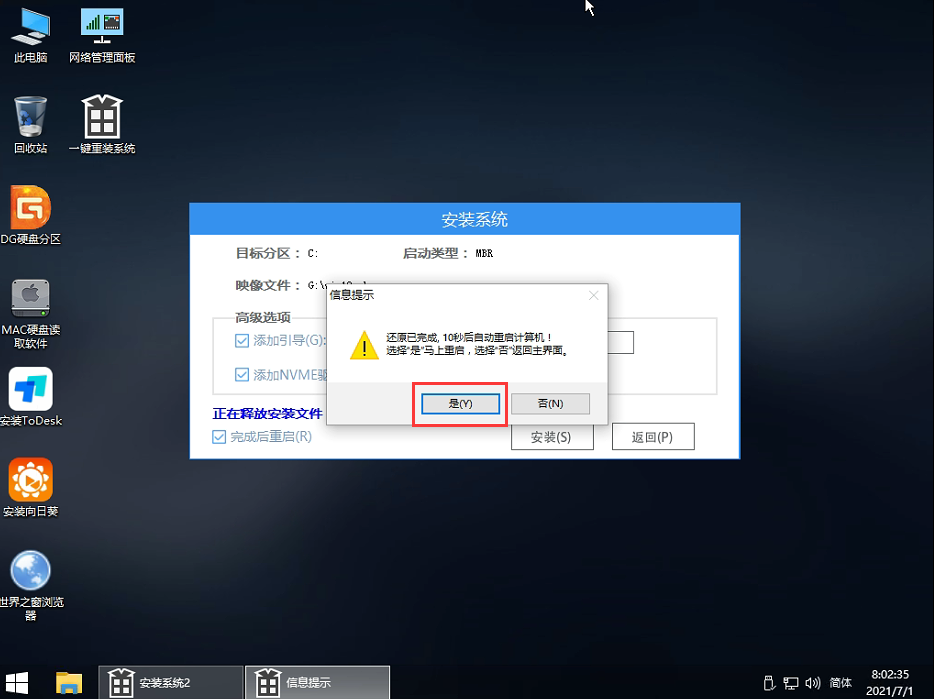
6、重啟電腦系統,Win11系統就已經安裝好了!

二、PE系統安裝Win11
準備工具:
一個大于等于8GB的U盤。
一臺聯網的電腦。
注意事項:安裝win11系統的電腦安裝時注意引導模式和分區對應,legacy+mbr或uefi+gpt,否則安裝后可能引導不了。
(一)制作U盤啟動工具:
1、首先,我們需要下載好吧啦網自研支持安裝Windows11的U盤啟動工具【好吧啦網U盤裝機大師】
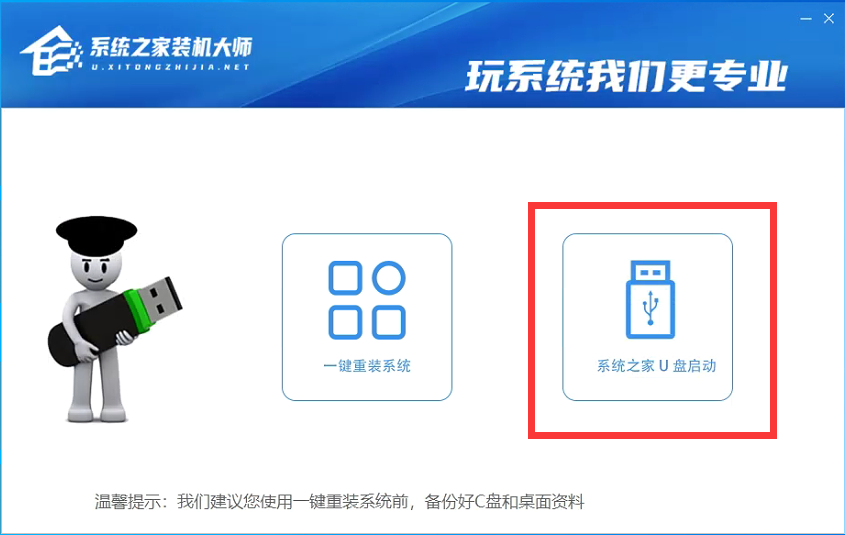
2、下載完成后運行,選擇【好吧啦網U盤啟動】,準備制作U盤啟動工具。
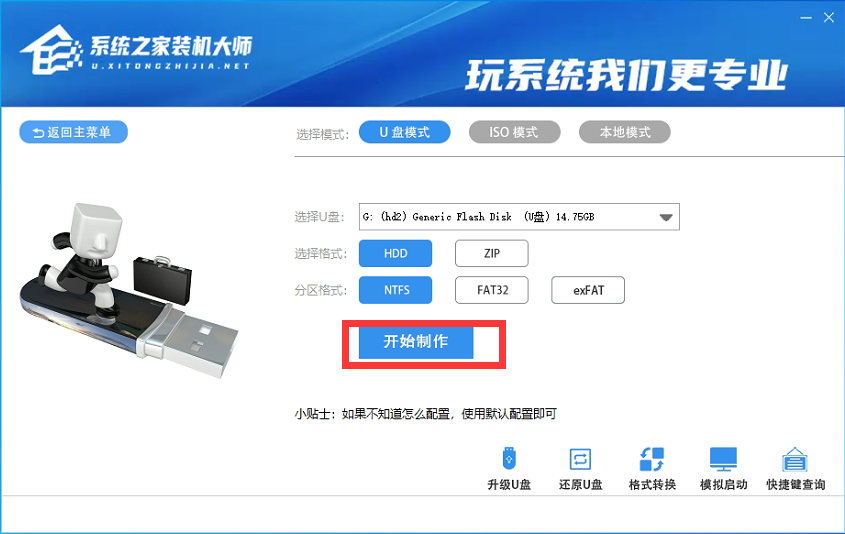
3、選擇我們的U盤,其他格式默認即可。然后點擊【開始制作】。
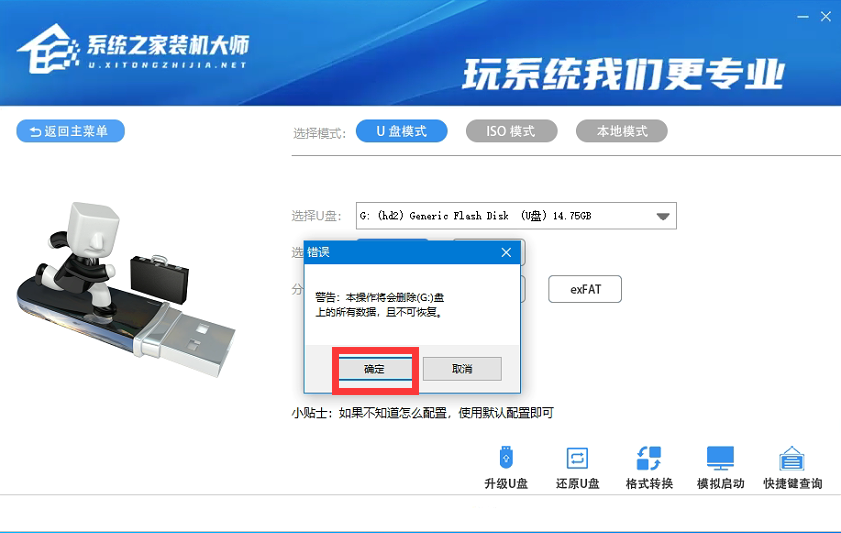
4、注意:制作U盤啟動工具會清空U盤中所有的數據文件,如有重要文件需要提前備份。
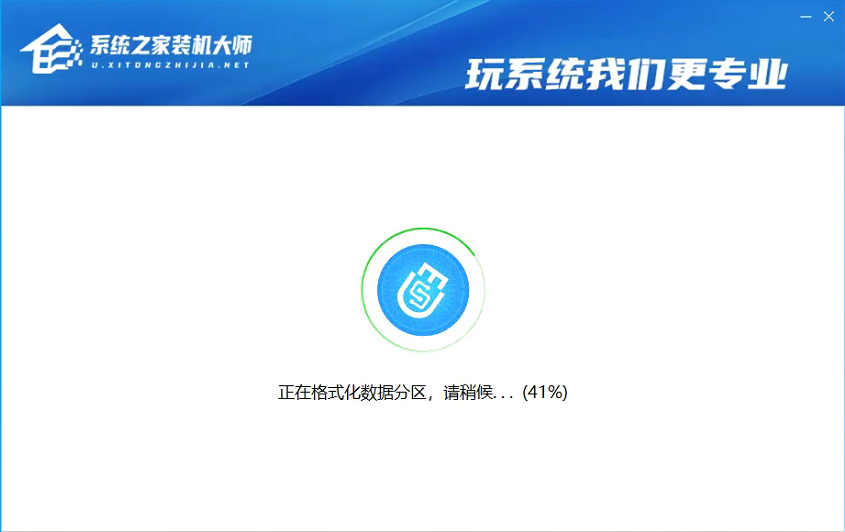
5、等待U盤啟動工具制作完畢就可以了!
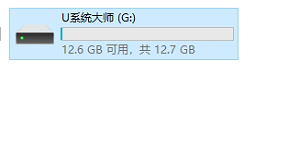
到此,我們的U盤啟動盤就制作完成了。
(二)、修改BIOS,將U盤設置為電腦的第一啟動項:
1、查看自己的電腦BIOS啟動快捷鍵,隨后就會進入BIOS界面,在該界面我們需要了解以下幾個重要的操作方法:通過鍵盤上的方向鍵進行光標移動;回車鍵表示“確定”;F10表示“保存并退出”。具體以BIOS界面上的說明為準。如圖所示:
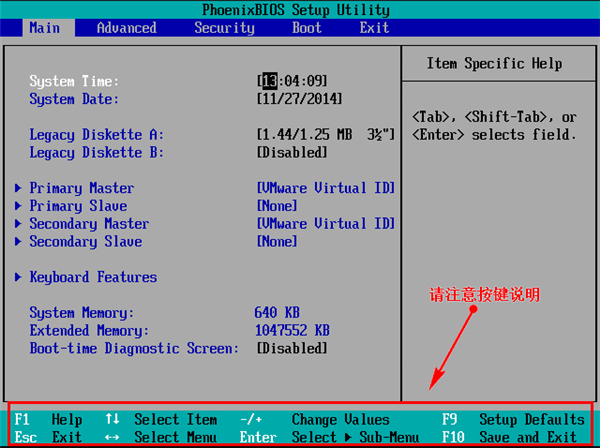
2、進入BIOS界面后,我們移動光標到“boot”,然后找到我們U盤的選項(不同電腦顯示略有不同,一般會顯示U盤品牌名稱或者是以USB開頭),小編這里顯示的是“removable device”,意思為“可移動設備”,如圖所示:
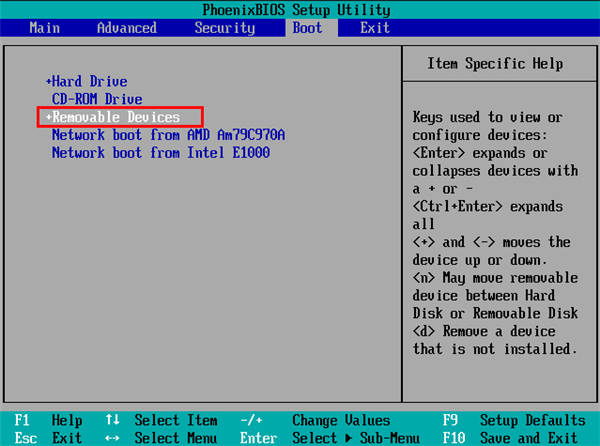
3、查看說明,按+鍵實現向上移動,我們需要將“removable device”移到最上面,這樣才能實現從U盤啟動,如圖所示:
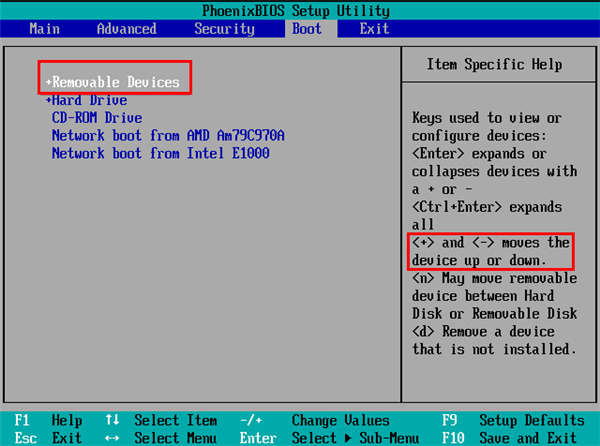
4、設置完成后,我們按下F10,彈窗中我們選擇“yes”,回車鍵確定即可,重啟后就能夠實現從U盤啟動了,如圖所示:
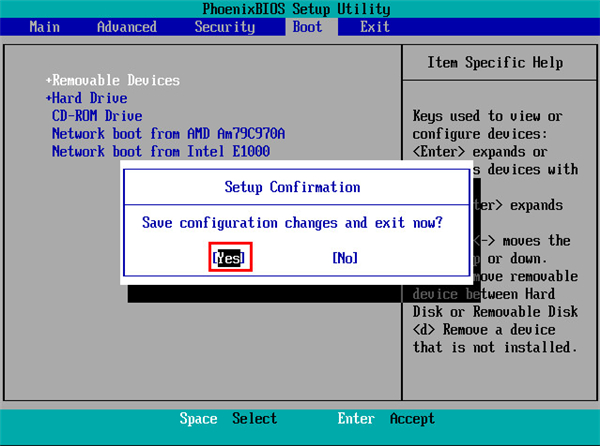
(三)、進入PE,安裝Windows11:
1、進入PE后我們可以通過鍵盤中的↑↓鍵,選擇【01】啟動Windows10PE x64(網絡版)進入。
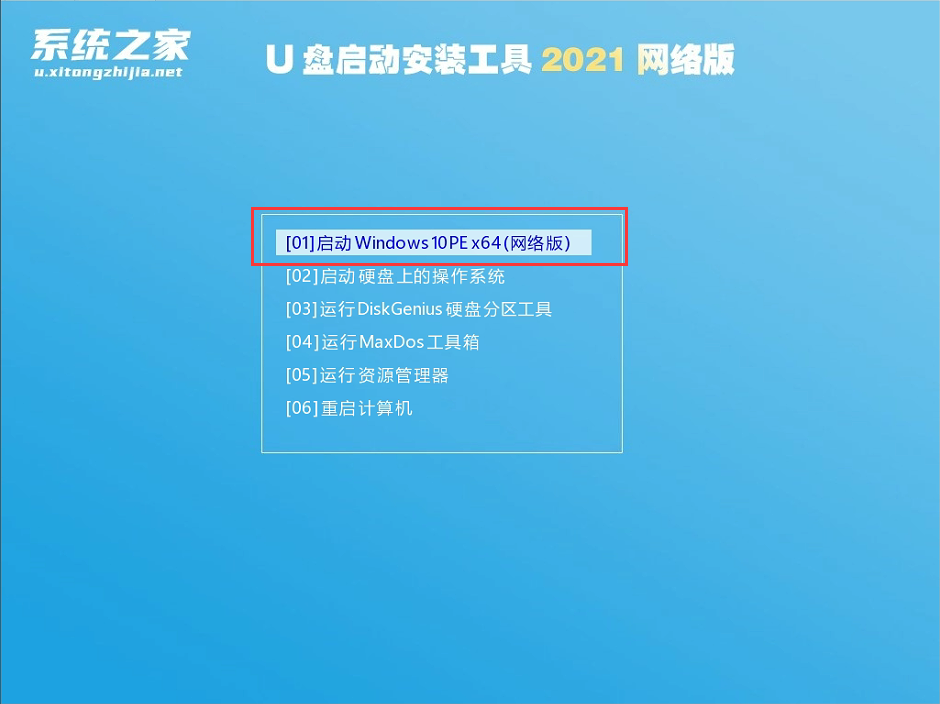
2、進入PE系統后,我們可以直接運行【一鍵重裝電腦系統】。
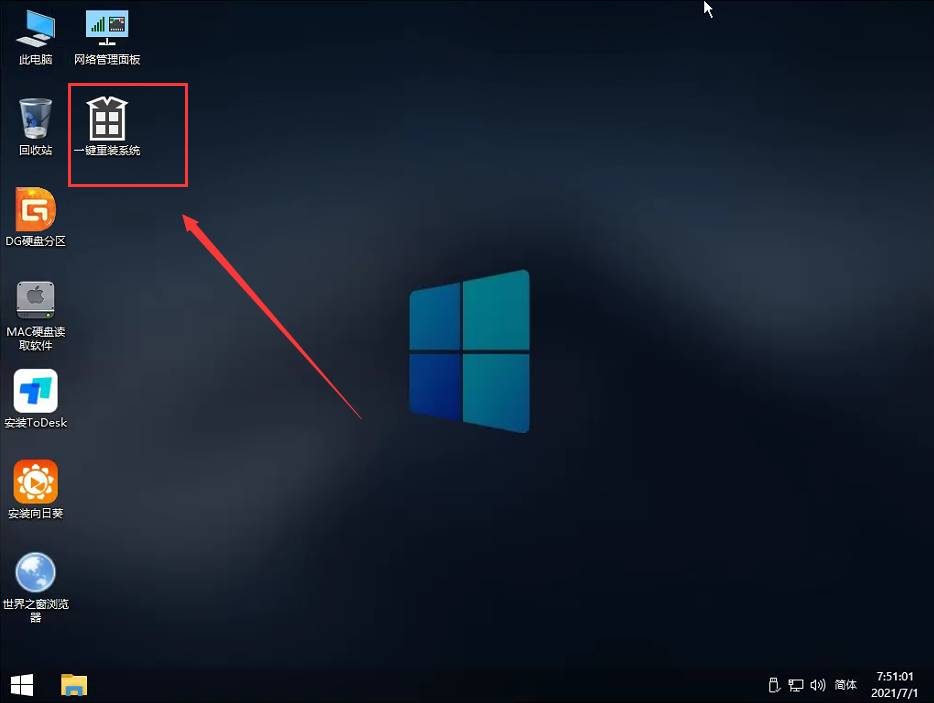
3、啟動程序后,首先選擇我們的Windows11的ISO鏡像文件,也可以選擇ISO中的win11.gho,之后選擇系統安裝的盤符,一般安裝在系統C盤中。

4、點擊【下一步】就進入到我們的系統備份中。

5、拔掉U盤電腦重啟后,系統會自動完成后續的程序安裝,直到看到桌面,系統就徹底安裝成功了。這種方法可以直接跳過TPM的檢測而達到安裝WIN11系統的目地,但建議配置太低的電腦不要安裝win11,特別注意win11系統需要uefi啟動才能安裝。
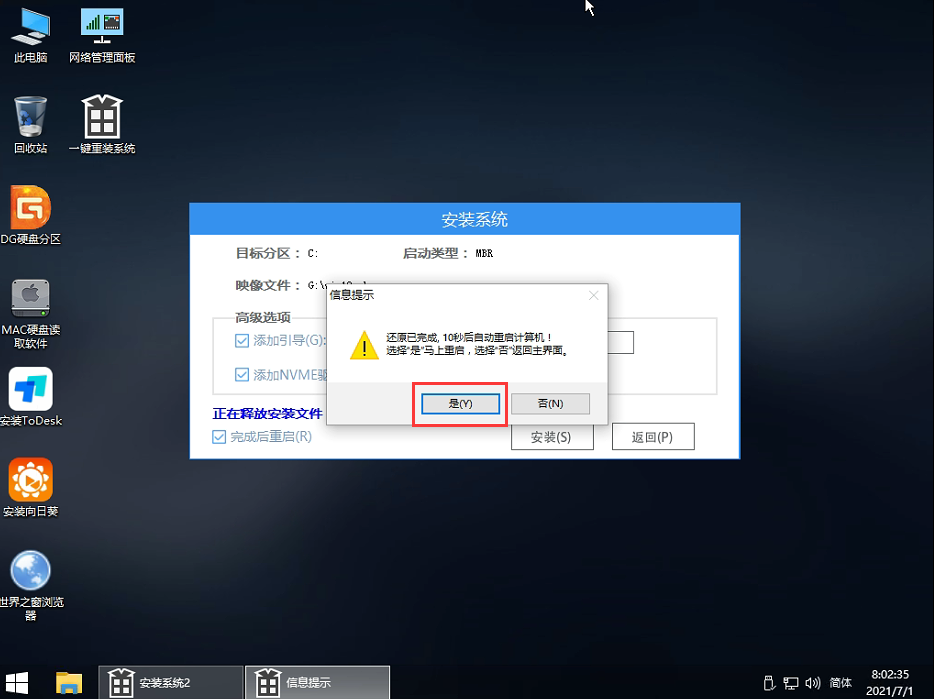
小編推薦:怎么升級Win11正式版 推薦四種Win11正式版升級方法
相關文章:
1. Win10 1909禁止生成“系統錯誤內存轉儲文件”怎么設置?Win10專業版禁止生成系統錯誤內存轉儲文件方法簡述2. 請盡快升級: Ubuntu 18.04 LTS 和 Linux Mint 19.x 發行版將于 4 月停止支持3. 教你如何使用兩行代碼激活Windows系統4. mac文本怎么添加快捷短語? mac電腦添加快捷文本短語的技巧5. Win10如何預防勒索病毒 Win10預防勒索病毒操作方法6. WinXP系統注冊表解鎖方法7. 如何數字權利激活Win11系統?Windows11數字權利激活教程8. 微軟規劃提升 Win10 / Win11圖形和音頻驅動質量9. Win7怎么刪除局域網共享文件訪問密碼10. WinXP系統局域網文件傳輸的方法

 網公網安備
網公網安備